Iklan
Apa yang bekerja pintar? Yah, terus mencari cara untuk merampingkan dan mengotomatisasi hampir setiap "proses" dalam hidup Anda - dari membuat kopi dan mengikat sepatu Anda, hingga membuat presentasi rangkai salindia Cara Membuat Tampilan Slide di WindowsJika Anda ingin berbagi foto dengan dunia, tayangan slide adalah yang Anda butuhkan. Inilah semua yang perlu Anda ketahui untuk membuat tayangan slide yang sempurna. Baca lebih banyak dan belajar untuk ujian akhir 5 Tips untuk Mencegah Kecanduan Internet dan Belajar Lebih Efektif Baca lebih banyak .
Satu tugas yang sangat memakan waktu adalah menganalisis informasi tentang situs web Anda Google Analytics, dan kemudian menyajikan data itu dengan cara yang masuk akal bagi orang-orang yang tidak menuangkan data dan statistik Google Analytics sepanjang hari. Membuat laporan Analytics dapat menghabiskan waktu dan kadang-kadang sangat sulit, tetapi dengan menggunakan beberapa Trik otomatisasi Saya akan menunjukkan kepada Anda dalam artikel ini, Anda dapat mengubah proyek melelahkan dengan beberapa klik.
Otomatisasi ini memanfaatkan Google Analytics Panduan Anda Untuk Google AnalyticsApakah Anda tahu dari mana pengunjung Anda berasal, browser apa yang paling banyak mereka gunakan, mesin pencari apa yang mereka gunakan, atau halaman mana yang paling populer? Baca lebih banyak , IFTTT 5 Resep IFTTT Luar Biasa yang Mungkin Tidak Anda PikirkanAnda memiliki orang-orang di IFTTT yang membuat otomatisasi web terlihat seperti permainan anak-anak. Cukup mengesankan. Saya memutuskan untuk akhirnya mulai menggali melalui IFTTT untuk melihat apakah saya bisa membuat beberapa ... Baca lebih banyak , Dropbox Apa itu Dropbox? Panduan Pengguna Dropbox Tidak ResmiApa itu Dropbox dan bagaimana Anda menggunakannya? Panduan pengguna Dropbox kami akan menjelaskan semua yang perlu Anda ketahui untuk memulai. Baca lebih banyak , dan Gmail, dan pada akhirnya menghasilkan laporan berkualitas tinggi yang tidak harus Anda buat sendiri setiap bulan - ini akan benar-benar dibuat sendiri!
Menyiapkan Google Analytics
Titik awal dari proses ini adalah data tentang situs web Anda. Karena sebagian besar pemilik situs web menggunakan Google Analytics Google Mulai Akademi Analytics Untuk Mengajari Orang Tentang Google AnalyticsGoogle telah menyiapkan Akademi Analytics, kursus online gratis untuk mengajarkan Anda semua tentang Google Analytics. Mereka mulai dengan kursus tiga minggu yang dapat Anda daftarkan sekarang. Baca lebih banyak , itulah yang kami fokuskan di sini. Di Google Analytics, Anda dapat membuat email khusus yang berisi data yang Anda kumpulkan bersama. Anda membuatnya dengan masuk ke tab "Kustomisasi" di akun Analytics Anda dan mengklik tombol "Laporan Kustom Baru".
Di layar ini, Anda akan mengumpulkan metrik, dimensi, dan filter untuk menghasilkan output data mentah yang Anda inginkan. Jika Anda memerlukan bantuan lebih lanjut untuk melakukan ini, Anda dapat membaca artikel saya tentang Pelaporan Kustom Google Analytics Otomatis Laporan Google Analytics Informatif Dengan Pelaporan KustomSatu hal yang selalu ingin saya agar dapat bekerja lebih baik dengan Google Analytics adalah otomatis fitur pelaporan yang memberikan informasi yang saya inginkan dan dalam format yang mudah bagi siapa pun kebutuhan... Baca lebih banyak .
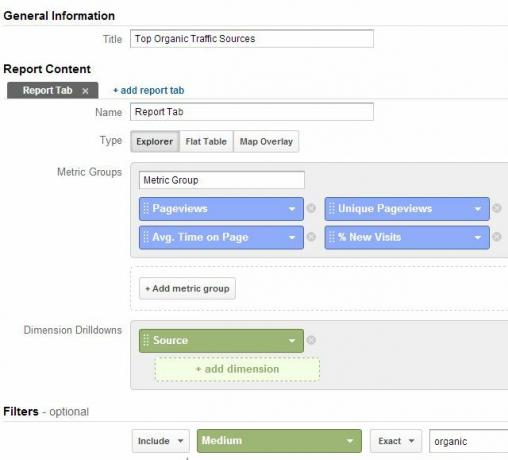
Setelah Anda membuat laporan khusus, sekarang saatnya untuk menjadwalkan email yang akan mengirim data Anda ke akun Gmail Anda. Anda melakukan ini dengan mengklik tombol "Email" di bagian atas halaman tampilan kustom Anda, dan kemudian mengisi semua bidang. Sangat spesifik dengan baris Subjek Anda, karena ini adalah teks persis yang akan Anda gunakan di Gmail untuk mengenali data yang masuk ini. Juga, frekuensi di sini menunjukkan "Sekali", tetapi Anda benar-benar ingin akhirnya membuat itu "Bulanan", atau seberapa sering Anda ingin menghasilkan laporan otomatis ini. Terakhir, pastikan Anda memilih format "CSV".

Setelah aliran data keluar ke Gmail, saatnya untuk mengonfigurasi akun Gmail Anda untuk menerima data itu.
Menyiapkan Gmail dan IFTTT
Di Gmail, Anda ingin mengidentifikasi aliran data yang masuk dengan label tertentu. Di akun Gmail Anda, masuk ke pengaturan dan klik pada item menu "Label". Klik tombol "Buat label baru". Dalam contoh ini, saya telah membuat filter yang disebut "Laporan Jenis Lalu Lintas MUO" di bawah folder "Google Analytics Dashboard". Terakhir, buat filter email yang mencari semua email masuk dengan subjek seperti yang Anda buat (“Jenis Lalu Lintas Google Analytics” dalam kasus saya), dan kemudian terapkan label yang Anda buat. Anda juga mungkin ingin mengklik "Lewati Kotak Masuk" jika Anda tidak ingin ini mengacaukan kotak masuk Anda.
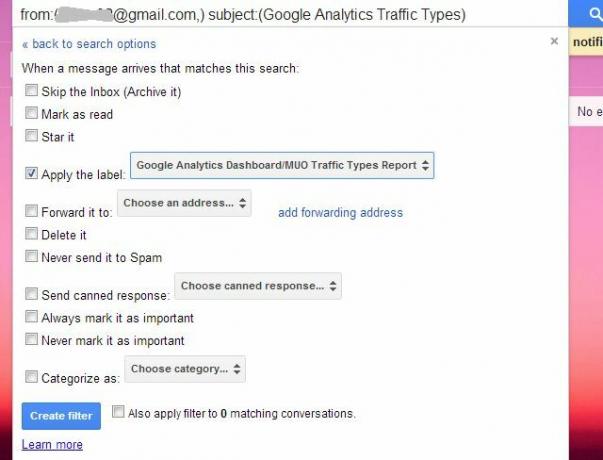
Selanjutnya, buka akun IFTTT Anda dan buat resep baru. Untuk sisi Pemicu resep, pilih Gmail dan pilih opsi untuk membuat pemicu setiap kali ada email masuk dengan label yang telah Anda tentukan.
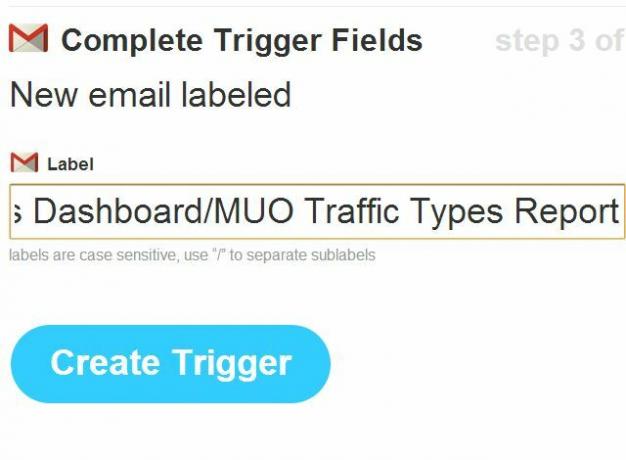
Untuk sisi Keluaran resep, pilih DropBox, dan minta ia meletakkan lampiran yang masuk (file CSV Google Analytics) ke akun Dropbox Anda di folder yang dapat diakses.
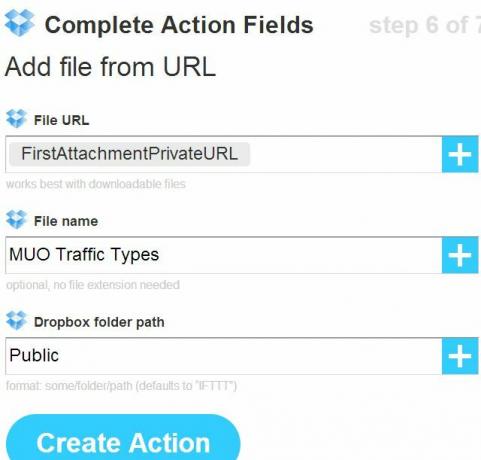
Setelah ini selesai, bagian pertama dari laporan otomatis Anda selesai. Sekarang, secara bulanan (atau frekuensi apa pun yang Anda tetapkan), Google Analytics akan mengirimkan data bulan lalu yang ditentukan oleh laporan khusus Anda, ke akun Gmail Anda. Dari sana, IFTTT menempatkan lampiran ke dalam Akun Dropbox Anda.
Buka akun Dropbox Anda, klik kanan pada file yang dimasukkan IFTTT ke dalamnya, lalu simpan URL ke file CSV.
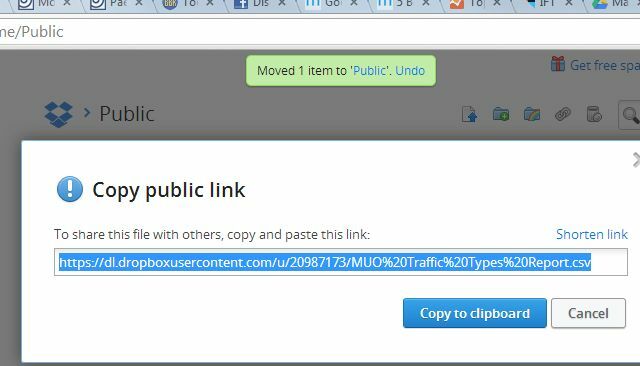
Menghubungkan File CSV Otomatis ke Google Spreadsheet
Bagian selanjutnya dari otomatisasi sistem pelaporan baru ini adalah memasukkan data itu ke dalam Google Spreadsheet sehingga Anda dapat memanipulasi data dan membuat laporan akhir Anda. Tidak banyak orang menyadari bahwa Anda dapat mengimpor data langsung dari file CSV, asalkan ada URL ke file tersebut.
Anda melakukan ini dengan memilih sel pertama sheet dan mengetik “= importdata (“ URL-LINK ”)” - jelas, mengganti “URL-LINK” dengan URL aktual file CSV Anda.
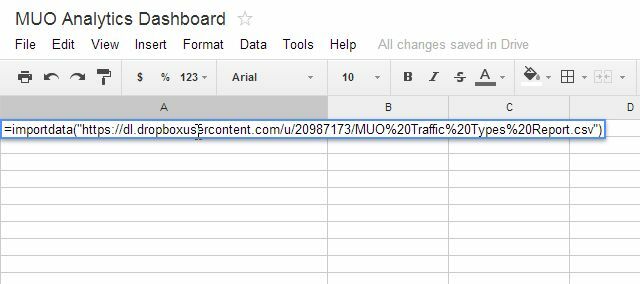
Ingat, baris subjek email asli Anda yang Anda tentukan di Google Analytics akan selalu tetap sama, jadi lampiran akan selalu sama, dan file CSV terlampir IFTTT di Dropbox akan dinamai sama. Jadi, setelah Anda membuat fungsi ImportData ini, itu akan selalu berfungsi setiap kali Anda membuka Google Spreadsheet ini.
Dalam contoh saya di atas, setelah saya menekan enter, keluar ke Dropbox, dan mengimpor semua data dari file CSV.
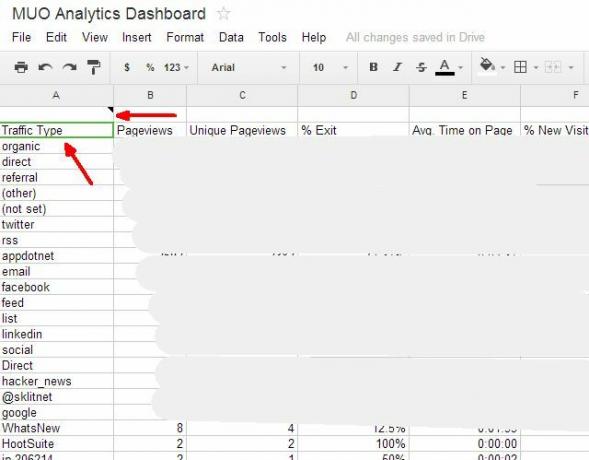
Perhatikan: ini juga sedikit cacat keamanan. Fakta bahwa Anda perlu menggunakan URL yang dapat diakses publik untuk mengimpor file CSV berarti bahwa siapa pun yang tahu tautan folder publik Dropbox Anda akan dapat melihat data dalam file-file ini. Salah satu cara untuk mengurangi kemungkinan ini adalah dengan segera menghapus file begitu laporan otomatis Anda dibuat. Pokoknya, itu sesuatu yang perlu diingat jika keamanan benar-benar tinggi dalam daftar prioritas Anda.
Sekarang karena data dari Analytics ada di Google Spreadsheets, langit adalah batas apa yang dapat Anda lakukan. Anda dapat memindahkan data ke lembar lain, melakukan segala macam perhitungan pada mereka, dan membuat yang luar biasa grafik pivot untuk mengatur data dengan cara yang mengungkapkan banyak informasi yang sebaliknya tidak akan terjadi bersih.
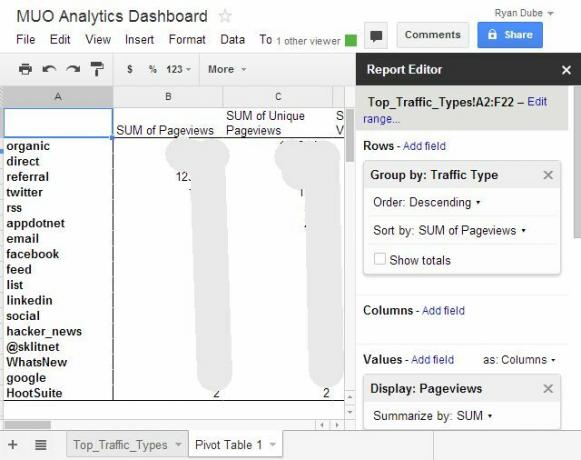
Setelah selesai membuat lembar laporan akhir di Google Spreadsheet, Anda selesai. Sistem pelaporan otomatis Anda siap digunakan bulan depan. Anda dapat membuat laporan email Google Analytics sebanyak yang Anda suka, dan itu akan memberi makan lembar tambahan dalam file Google Spreadsheet Anda. Sekali lagi, data itu dapat digunakan dalam analisis Anda untuk laporan akhir.
Yang harus Anda lakukan setiap bulan adalah menunggu sampai Google Anaytics mengirimi Anda semua email laporan Anda. Saat Anda membuka Google Spreadsheet, itu akan secara otomatis mengimpor data, melakukan semua perhitungan, membuat bagan, dan apa pun yang Anda sesuaikan, dan laporan Anda selesai. Tidak ada pekerjaan di pihak Anda.
Hanya beberapa klik yang perlu Anda lakukan adalah pergi ke "File" di dalam Google Spreadsheet, dan pilih "Email sebagai lampiran ..."
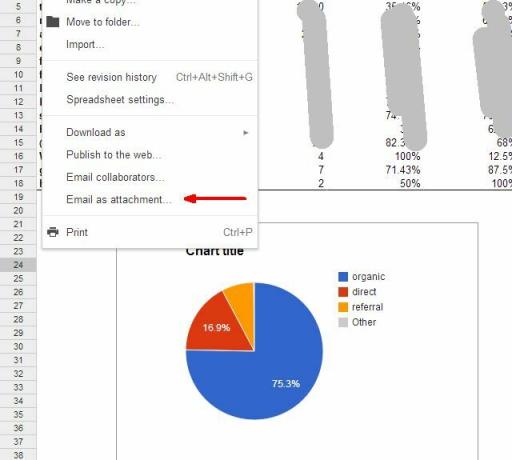
Secara pribadi, saya pikir laporan PDF terlihat sangat keren, jadi saya akan pergi dengan format PDF untuk laporan, tambahkan semua penerima yang harus dituju laporan, dan kemudian klik kirim. Itu dia! Laporan otomatis Anda selesai.
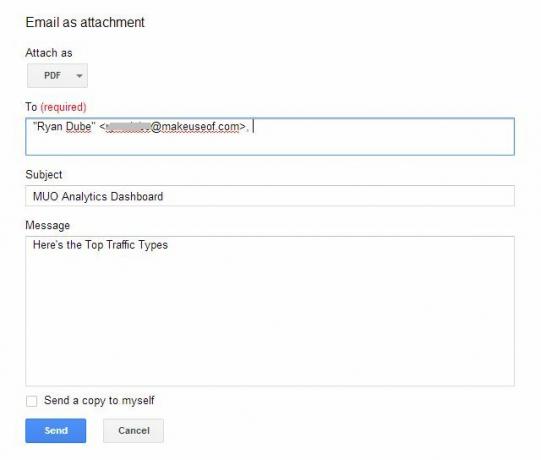
Semua orang yang menerima laporan Anda akan berpikir bahwa Anda bekerja keras menciptakan semua data itu dan grafik serta grafik yang mengagumkan itu. Mereka tidak tahu bahwa, karena Anda sangat pintar, Anda hanya perlu melakukan semua pekerjaan itu sekali saja, tetapi dengan mengotomatisasi pekerjaan Anda, Anda tidak perlu mengangkat jari lagi. (Jangan katakan itu pada bos Anda).
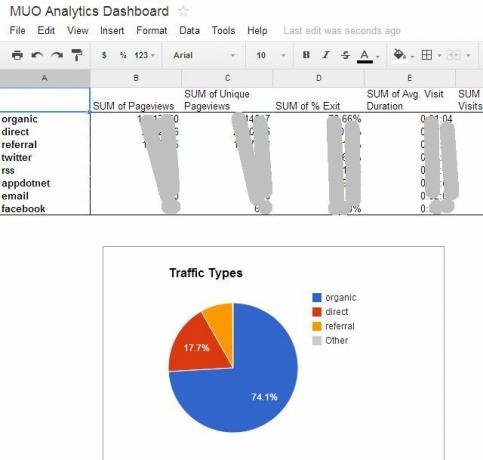
Bagikan Ide Anda
Apakah Anda pernah menggunakan laporan khusus Google Analytics? Tahukah Anda bahwa Anda dapat menggunakan email-email itu dengan cara ini, untuk memberi makan data di luar Google Analytics? Menurut Anda, bagaimana lagi cara Anda menggunakan data ini ketika Anda memasukkannya ke dalam Google Spreadsheet? Bagikan wawasan dan ide Anda sendiri untuk otomatisasi lebih lanjut di bagian komentar di bawah!
Ryan memiliki gelar BSc di bidang Teknik Listrik. Dia bekerja 13 tahun di bidang teknik otomasi, 5 tahun di bidang TI, dan sekarang adalah seorang Insinyur Aplikasi. Mantan Redaktur Pelaksana MakeUseOf, dia berbicara di konferensi nasional tentang Visualisasi Data dan telah ditampilkan di TV dan radio nasional.